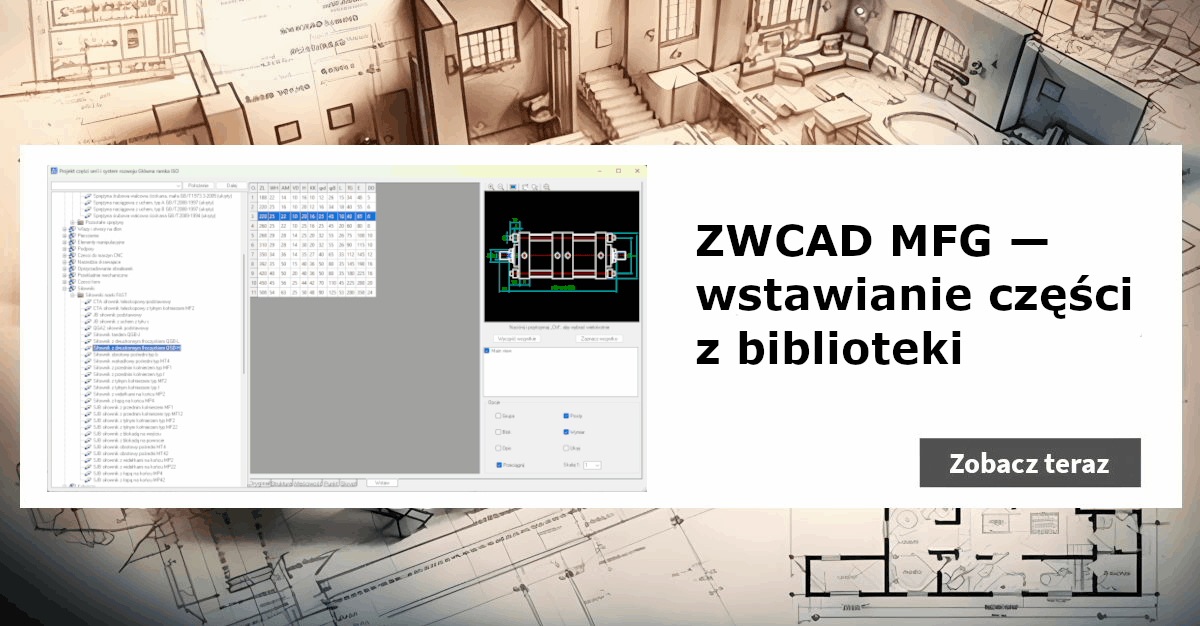- Szczegóły
- Nadrzędna kategoria: Baza wiedzy
- Kategoria: Jak to zrobić w ZWCAD?
Czyli o tym, jak stworzyć legendę i przygotować arkusz CAD do wydruku
Mając już przygotowany plan fragmentu miasta (Zobacz w jaki sposób: Tworzymy projekt GIS z nakładką ZWGeo cz. 1, Tworzymy projekt GIS z nakładką ZWGeo cz. 2) pozostaje nam skupić się na jego przedstawieniu. Przygotujemy więc legendę z obiektami na rysunku, przygotujemy arkusz do wydruku i własnie wydrukujemy projekt do PDF-a.
- Szczegóły
- Nadrzędna kategoria: Baza wiedzy
- Kategoria: Jak to zrobić w ZWCAD?
Jak przy pomocy ZWCADa wygodnie opisać ulice w projekcie CAD, odwrócić kierunki drogi oraz zmienić oznaczenie wysokości budynków
W drugiej części naszego poradnika (Zobacz na pierwszą część - Tworzymy projekt GIS z nakładką ZWGeo cz. 1) będziemy kontynuować opisywanie obiektów na rysunku atrybutami SHP. Dodatkowo skorzystamy z narzędzi ZWCADa i ZWGeo do edycji opisów i zmiany kierunku polilinii.
- Szczegóły
- Nadrzędna kategoria: Baza wiedzy
- Kategoria: Jak to zrobić w ZWCAD?
Czyli jak w ZWCADzie wykorzystać potencjał danych GIS do tworzenia projektów CAD
Korzystając z rysunku zawierającego dane SHP przygotujemy projekt planu miasta oraz wydrukujemy go do pliku PDF. W tej części poradnika skupimy się na tym, by odpowiednio przygotować przykładowy rysunek.
- Szczegóły
- Nadrzędna kategoria: Baza wiedzy
- Kategoria: Jak to zrobić w ZWCAD?
Czyli obsługa formatu IFC w najnowszej wersji naszego programu CAD
Aktualizacja 1.1 do ZWCADa 2026 Professional wprowadziła ogromne usprawnienie, na które czekało wielu użytkowników programu. Ulepszono współpracę z formatem IFC, umożliwiając nie tylko podgląd, jak w poprzedniej wersji, ale także przeglądanie metadanych, edycję i eksport brył do popularnego wśród programów BIM formatu.
Czytaj więcej: ZWCAD 2026 1.1 - wsparcie dla projektowania BIM
- Szczegóły
- Nadrzędna kategoria: Baza wiedzy
- Kategoria: Jak to zrobić w ZWCAD?
Czyli dokładne omówienie panelu Współrzędne w ZWCADzie 2026
W tym artykule przyjrzymy się funkcjom i narzędziom dostępnym w zakładce Widoki, w panelu Współrzędne. Są tam polecenia do zmiany układu odniesienia, widoczności oraz stylu strzałek kierunkowych.
Znajdzie się też menedżer układów zdefiniowanych przez użytkownika.
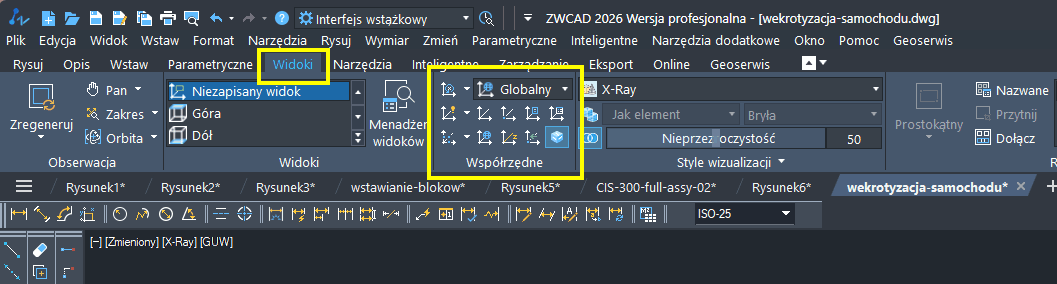
Czytaj więcej: Zarządzanie Globalnym i Lokalnym Układem Współrzędnych
- Szczegóły
- Nadrzędna kategoria: Baza wiedzy
- Kategoria: Jak to zrobić w ZWCAD?
Import plików .shp z Geoportalu bezpośrednio do rysunku CAD przy pomocy darmowej nakładki ZWGis
W dzisiejszym materiale chciałbym pokazać Państwu, w jaki sposób można wprowadzić do projektu edytowalne obiekty CAD takie jak budynki, drogi itp. w formie linii i polilinii. Niezbędny do tego będzie program ZWCAD w wersji Professional oraz darmowa aplikacja ZWGis (lub ZWGeo, jeśli ktoś posiada).
Zapraszam.
Czytaj więcej: Tworzenie wektorowej mapy topograficznej w ZWCAD PRO
- Szczegóły
- Nadrzędna kategoria: Baza wiedzy
- Kategoria: Jak to zrobić w ZWCAD?
Poznaj ostatnią część przewodnika po nakładce do programu ZWCAD
Korzystamy dalej ze wstawionych wcześniej obiektów, jednak przygotujemy dodatkowe zestawienia i wykresy.
Zapraszamy.
- Szczegóły
- Nadrzędna kategoria: Baza wiedzy
- Kategoria: Jak to zrobić w ZWCAD?
Zapoznaj się z kolejnym rozdziałem naszego poradnika do nakładki SPCAD
W kolejnym artykule dotyczącym nakładki do ZWCADa - SPCAD przyjrzymy się tworzeniu i definiowaniu linii trasowania oraz generowaniu profili i przekrojów. Wykorzystam do tego rysunek sporządzony w poprzedniej części.
- Szczegóły
- Nadrzędna kategoria: Baza wiedzy
- Kategoria: Jak to zrobić w ZWCAD?
Zobacz co potrafi SPCAD - nakładka do ZWCADa przeznaczona głównie dla geodetów, inżynierów i deweloperów
W pierwszym artykule dotyczącym SPCADa przyjrzymy się importowi punktów z pliku CSV i tworzeniu z niego powierzchni 3D wraz z obwiednią i płaszczyznami.
Zapraszam do zapoznania się z artykułem i pobrania wersji testowej SPCAD.
- Szczegóły
- Nadrzędna kategoria: Baza wiedzy
- Kategoria: Jak to zrobić w ZWCAD?
Inteligentny wybór, gesty myszy i wiadomość głosowa w użyciu
Większość programów CAD ma podobne rozwiązania w zakresie funkcji, interfejsu czy obsługiwanych plików. Oczywiście są różnice i jest ich wiele. Jedną z tych różnic na korzyść naszego programu CAD są inteligentne narzędzia, które może często pomijane, ale potrafią bardzo ułatwić pracę na różnych etapach projektowania.
- Szczegóły
- Nadrzędna kategoria: Baza wiedzy
- Kategoria: Jak to zrobić w ZWCAD?
Dzięki darmowej nakładce ZWGis praca na mapach będzie jeszcze prostsza
Geodeci pracujący na ZWCADzie mogli już mieć styczność z naszą nakładką ZWGeo. Niedawno rozbudowaliśmy ją o ogromny pakiet funkcji związanych z bazą obiektów topograficznych BDOT500, o czym można poczytać np. tutaj.
ZWGis to prostsza, ale darmowa, wersja ZWGeo, która umożliwia import różnego rodzaju danych GIS w postaci obiektów CAD. Począwszy od podkładów mapowych z serwerów WMS i OpenStreetMap po import danych i obiektów jak np. SHP, GML, WFS. I tym ostatnim się zajmiemy w tym artykule.
Czytaj więcej: Pobieranie danych z WFS dzięki nakładce ZWGis
- Szczegóły
- Nadrzędna kategoria: Baza wiedzy
- Kategoria: Jak to zrobić w ZWCAD?
Zobacz jak proste jest wstawianie gotowych części do własnych rysunków CAD w ZWCADzie MFG
Jednym z podstawowych narzędzi naszego programu CAD jest rozbudowana Biblioteka części. Umożliwia ona wstawienia do rysunku gotowego modelu obiektu za pomocą kilku kliknięć. W tym artykule przyjrzymy się zarówno samej bibliotece, jak i sposobom edycji gotowych części.
Strona 1 z 8